ワードプレスに移行して2か月が経ちました。いまだに新しい発見ばかりです。
今回も変更後の失敗談です。自分の投稿記事をGoogleで検索しているとあることに気づきました。それはカテゴリー名がサイトアドレスで時に記号だらけになっていることがあること。これではどのページに行くのかわからない。さっそく調べるとスラッグを英数字で設定すれば問題ないとのこと。で、スラッグって何?
スラッグの設定をしたものの
参考記事をもとにカテゴリーにまずスラッグを設定しました。
おかげでアドレスを見ただけで自分でどこのページにいるか分かるようになりました。
ところが数日後、サーチコンソールで404エラーが続出。理由はすでにインデックスされていたページが『このページは見つかりませんでした』となってリンクきれ状態。
カテゴリーにスラッグを設定した後に新しいアドレスに転送を設定していなかったことが原因だと判明。

初歩的なこと!
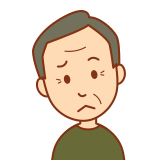
気づかなかった!
ということで転送を行うべくまたいろいろと調べ開始です。
プラグインを使って簡単に設定ができるということが分かりさっそく設定してみることに。でもその前にどうせならすべての投稿記事も分かりやすいパーマリンクに変更することに。
投函記事のパーマリンク変更は簡単だったけど後が大変だった
パーマリンクの設定変更はここだけ
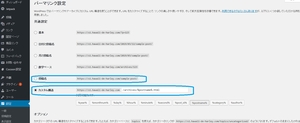 カスタム構造のタブを投稿名に変くするだけ。
カスタム構造のタブを投稿名に変くするだけ。
ライブドアからの引っ越しの時に推薦されていたパーマリンク設定のままだったのですが投稿名だけにしていた方がカテゴリーの変更とかあった時に後々問題が起きないという説明をどこかで読んで変更することにしました。実はその前に、パーマリンクは投稿記事IDにする方がいいとのことでいったんそこで設定変更をしてしまい1時間後、違う記事を読んでパーマリンクを投稿記事に再度変更。これが後であだとなって苦労することに。
数日後、
プラグインで404を301転送、Redirectionで簡単設定のはずが
パーマリンクの設定も終わり、404エラーとパーマリンク変更後の転送設定を行います。ここで見つけたのが【Redirection】というプラグイン。
使い方や設定の仕方を詳しく説明してあったサイトを参考に行いました
このプラグインはパーマリンクやスラッグの設定を変更すると自動的に301転送をかけてくれる優れものでしたが、導入前にパーマリンクの設定をいろいろと変えていたので設定後も404エラーが数時間後に続出です。導入後のパーマリンク変更についてはちゃんとされているのですが…ここで引っかかるとは思いもしませんでした。
しょうがないので1件1件 Googleで【SITE:サイト名】を入力し404エラーを確認しながらRedirectionに追加設定を行い無事終了となりました。
パーマリンク変更をする前に手順を考えて
カテゴリーのスラッグや投稿記事のパーマリンクはできるだけサイトを構築するときに行うのがベストですね。でも途中で変更する場合は、変更する前によく考えて行わないと手直しする箇所が2倍、3倍になってしまいます。これから変更する方はしっかりと何にするか決めてから行ってください。でないと後で苦労します。


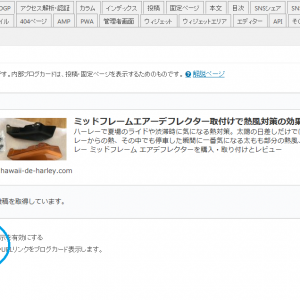
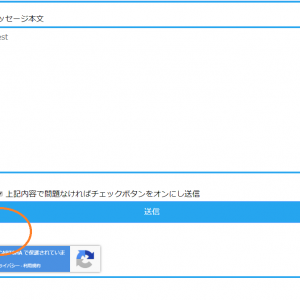

コメント